Dell 15–3559 Operation Manual [de]
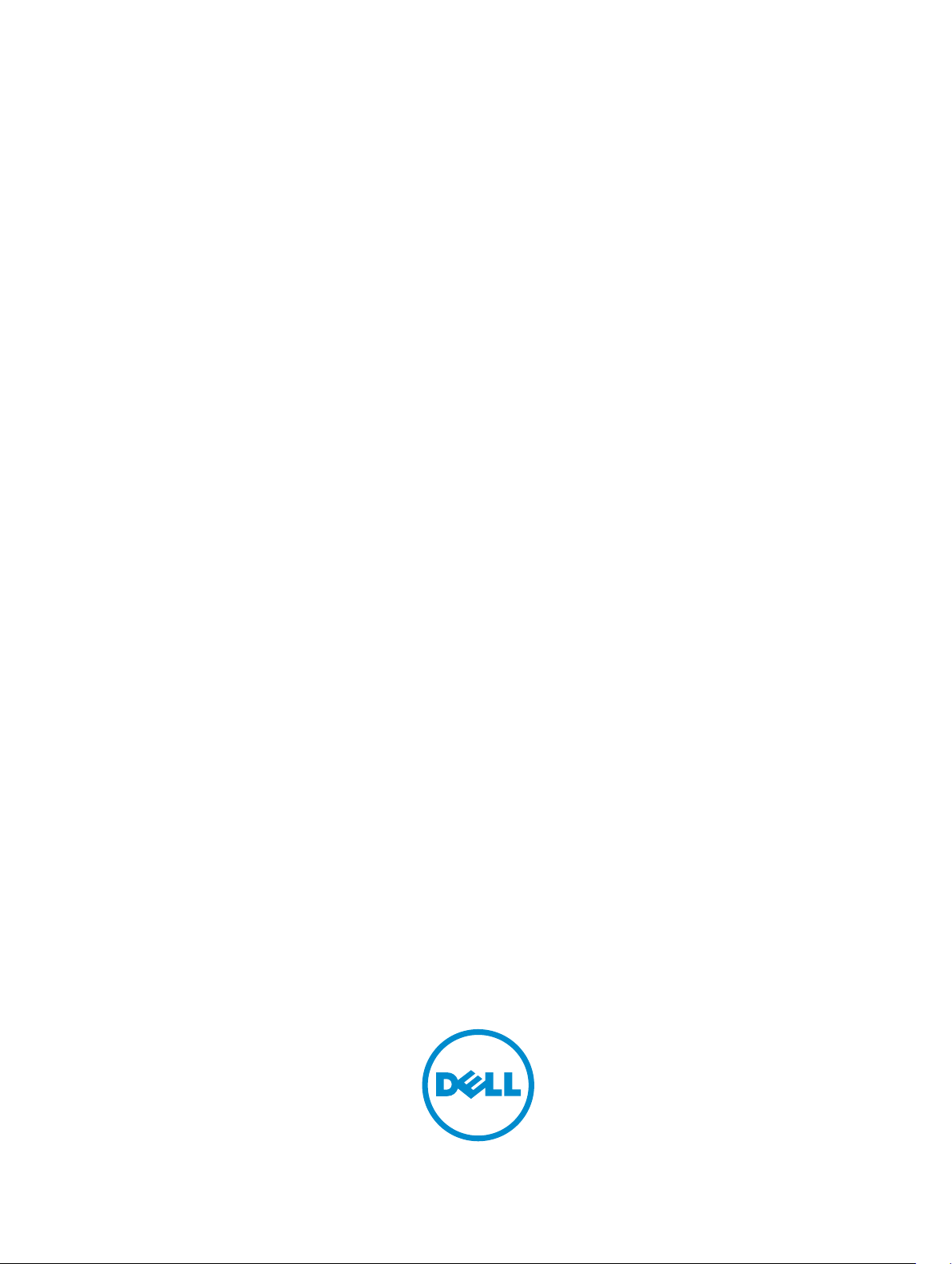
Dell Vostro 15–3559
Benutzerhandbuch
Vorschriftenmodell: P52F
Vorschriftentyp: P52F003
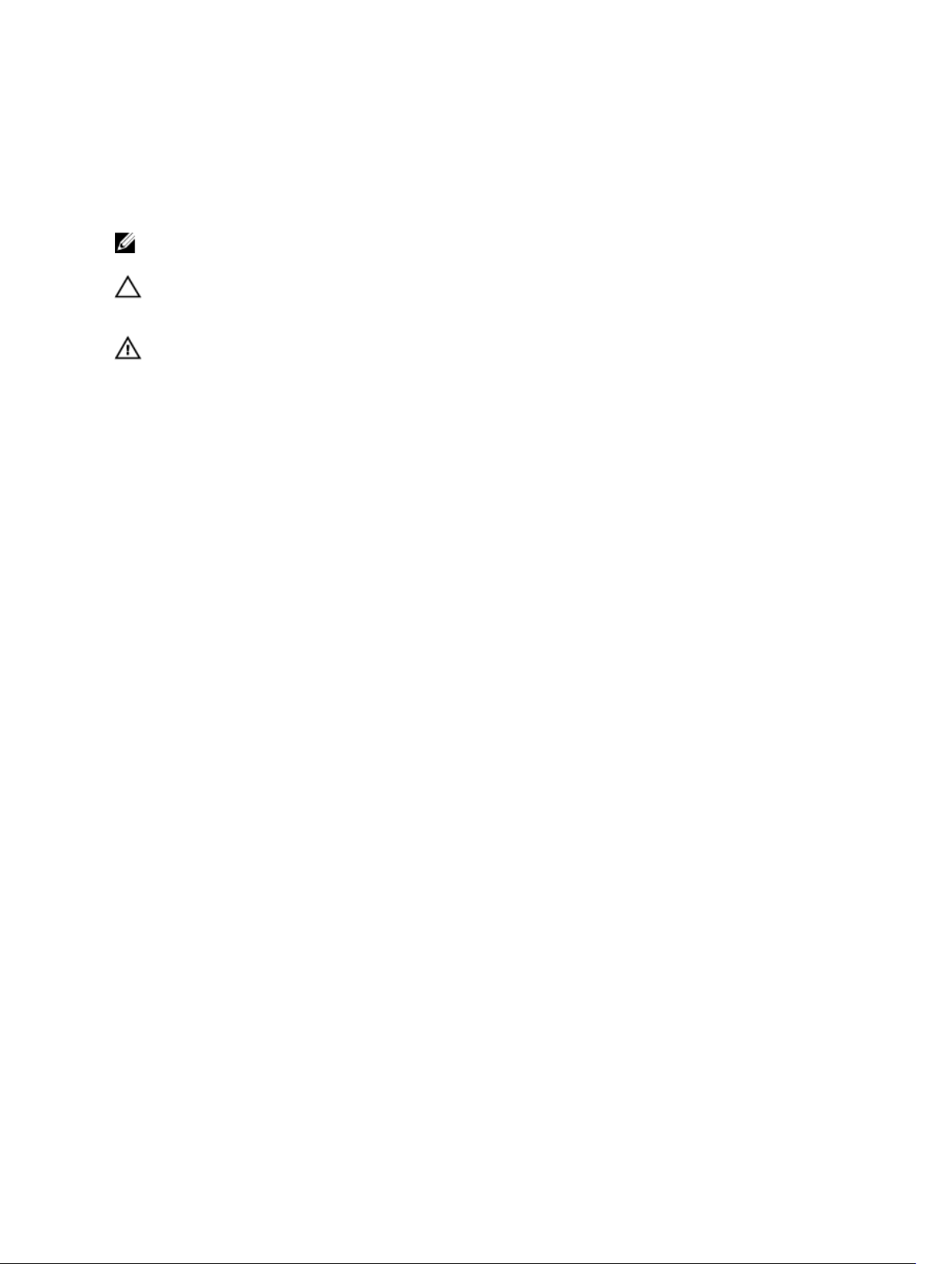
Anmerkungen, Vorsichtshinweise und
Warnungen
ANMERKUNG: Eine ANMERKUNG liefert wichtige Informationen, mit denen Sie den Computer
besser einsetzen können.
VORSICHT: Ein VORSICHTSHINWEIS macht darauf aufmerksam, dass bei Nichtbefolgung von
Anweisungen eine Beschädigung der Hardware oder ein Verlust von Daten droht, und zeigt auf,
wie derartige Probleme vermieden werden können.
WARNUNG: Durch eine WARNUNG werden Sie auf Gefahrenquellen hingewiesen, die materielle
Schäden, Verletzungen oder sogar den Tod von Personen zur Folge haben können.
Copyright © 2015 Dell Inc. Alle Rechte vorbehalten. Dieses Produkt ist durch US-amerikanische und internationale
Urheberrechtsgesetze und nach sonstigen Rechten an geistigem Eigentum geschützt. Dell™ und das Dell Logo sind
Marken von Dell Inc. in den Vereinigten Staaten und/oder anderen Geltungsbereichen. Alle anderen in diesem
Dokument genannten Marken und Handelsbezeichnungen sind möglicherweise Marken der entsprechenden
Unternehmen.
2015 - 08
Rev. A00
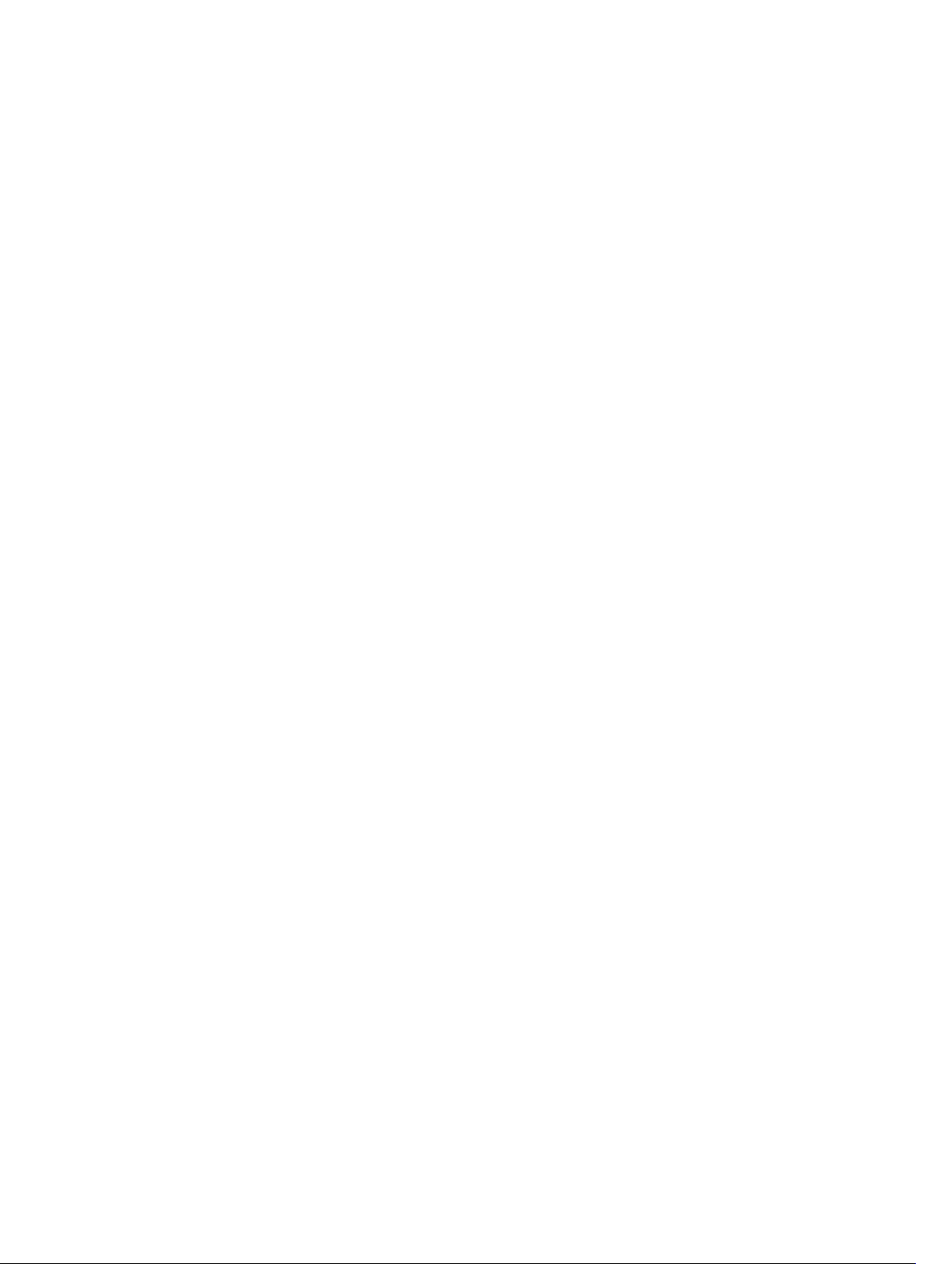
Inhaltsverzeichnis
1 Arbeiten am Computer.........................................................................................5
Vor der Arbeit an Komponenten im Innern des Computers............................................................... 5
Empfohlene Werkzeuge........................................................................................................................6
Ausschalten des Computers................................................................................................................. 6
Nach Abschluss der Arbeiten im Innern des Computers.....................................................................7
2 Entfernen und Einbauen von Komponenten...................................................8
Entfernen des Akkus..............................................................................................................................8
Einsetzen des Akkus.............................................................................................................................. 9
Entfernen des optischen Laufwerks..................................................................................................... 9
Einbauen des optischen Laufwerks...................................................................................................... 9
Entfernen der Abdeckung..................................................................................................................... 9
Einbauen der Abdeckung....................................................................................................................10
Entfernen des Festplattenlaufwerks................................................................................................... 10
Einsetzen des Festplattenlaufwerks....................................................................................................12
Entfernen des Speichermoduls...........................................................................................................12
Einbauen des Speichermoduls............................................................................................................13
Entfernen der WLAN-Karte................................................................................................................. 13
Einbauen der WLAN-Karte.................................................................................................................. 13
Entfernen der Knopfzellenbatterie......................................................................................................13
Einbauen der Knopfzellenbatterie...................................................................................................... 14
Entfernen der Tastatur.........................................................................................................................14
Einsetzen der Tastatur.........................................................................................................................15
Entfernen der Bodenabdeckung.........................................................................................................16
Einsetzen der Abdeckung an der Unterseite...................................................................................... 17
Entfernen der Eingabe/Ausgabe-Platine (E/A-Platine)...................................................................... 18
Einsetzen der Eingabe/Ausgabe-Platine (E/A-Platine).......................................................................19
Entfernen der Kühlkörperbaugruppe..................................................................................................19
Einbauen der Kühlkörperbaugruppe..................................................................................................20
Entfernen der Lautsprecher................................................................................................................ 21
Einbauen der Lautsprecher.................................................................................................................22
Entfernen der Systemplatine...............................................................................................................22
Einbauen der Systemplatine............................................................................................................... 24
Entfernen des Stromanschlusses....................................................................................................... 24
Installieren des Stromanschlusses......................................................................................................25
Entfernen der Bildschirmbaugruppe.................................................................................................. 25
Einsetzen der Bildschirmbaugruppe...................................................................................................27
Entfernen der Bildschirmblende......................................................................................................... 27
3
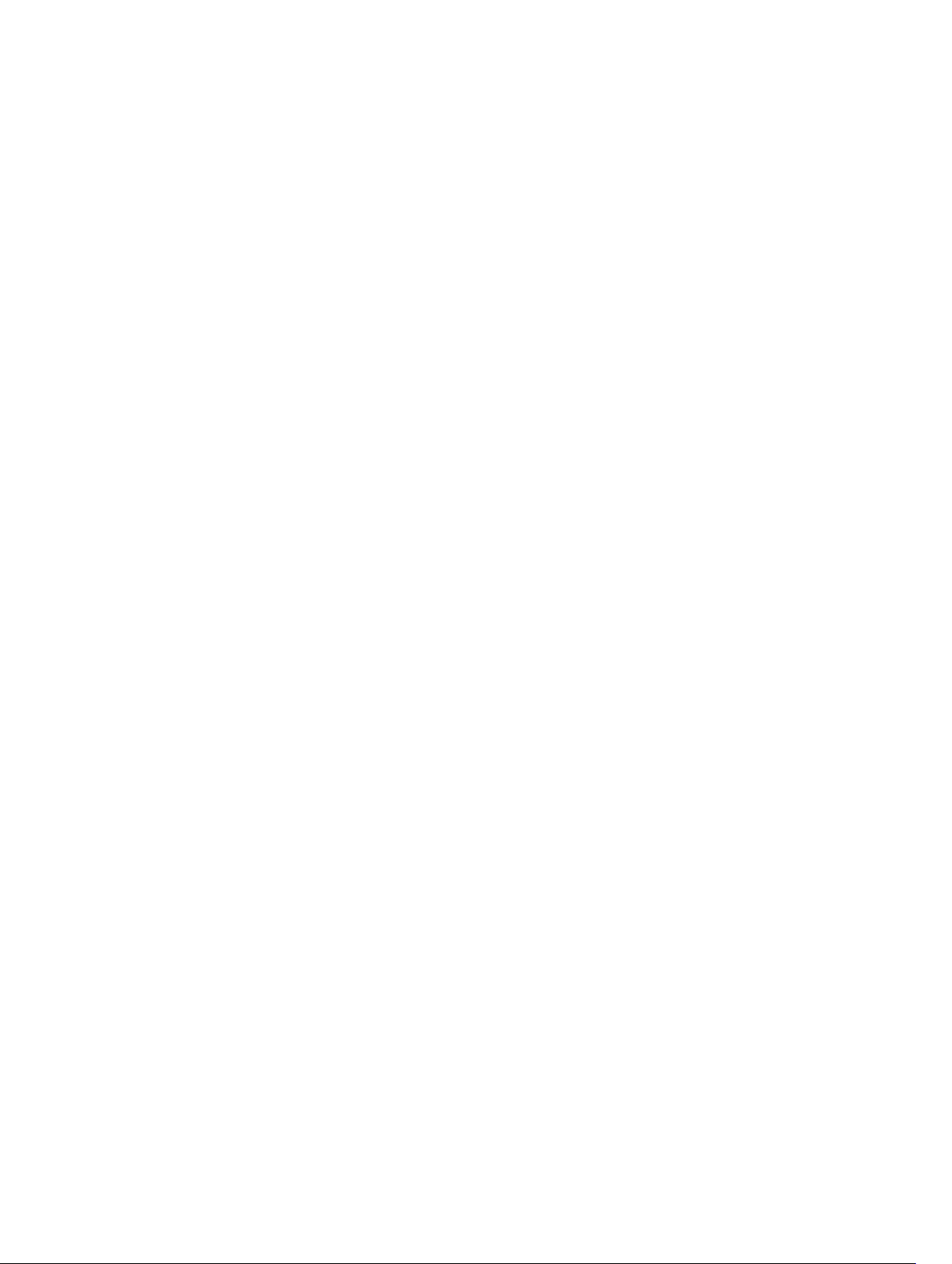
Einsetzen der Bildschirmblende.........................................................................................................28
Entfernen der Kamera.........................................................................................................................28
Einbauen der Kamera..........................................................................................................................29
Entfernen der Bildschirmscharniere...................................................................................................29
Einbauen der Bildschirmsscharniere..................................................................................................30
Entfernen des Bildschirms.................................................................................................................. 30
Einsetzen des Bildschirms...................................................................................................................32
3 System-Setup...................................................................................................... 33
Startreihenfolge...................................................................................................................................33
Navigationstasten................................................................................................................................33
System-Setup-Optionen.................................................................................................................... 34
Aktualisieren des BIOS ....................................................................................................................... 43
System- und Setup-Kennwortfunktionen..........................................................................................43
Zuweisen eines System- und Setup-Kennworts..........................................................................44
Löschen oder Ändern eines vorhandenen System- und/oder Setup-Kennworts......................45
4 Diagnose.............................................................................................................. 46
Enhanced Pre-boot System Assessment (ePSA, Erweiterte Systemtests vor Hochfahren des
Computers)......................................................................................................................................... 46
5 Technische Daten...............................................................................................47
Technische Daten............................................................................................................................... 47
6 Kontaktaufnahme mit Dell................................................................................52
Kontaktaufnahme mit Dell..................................................................................................................52
4
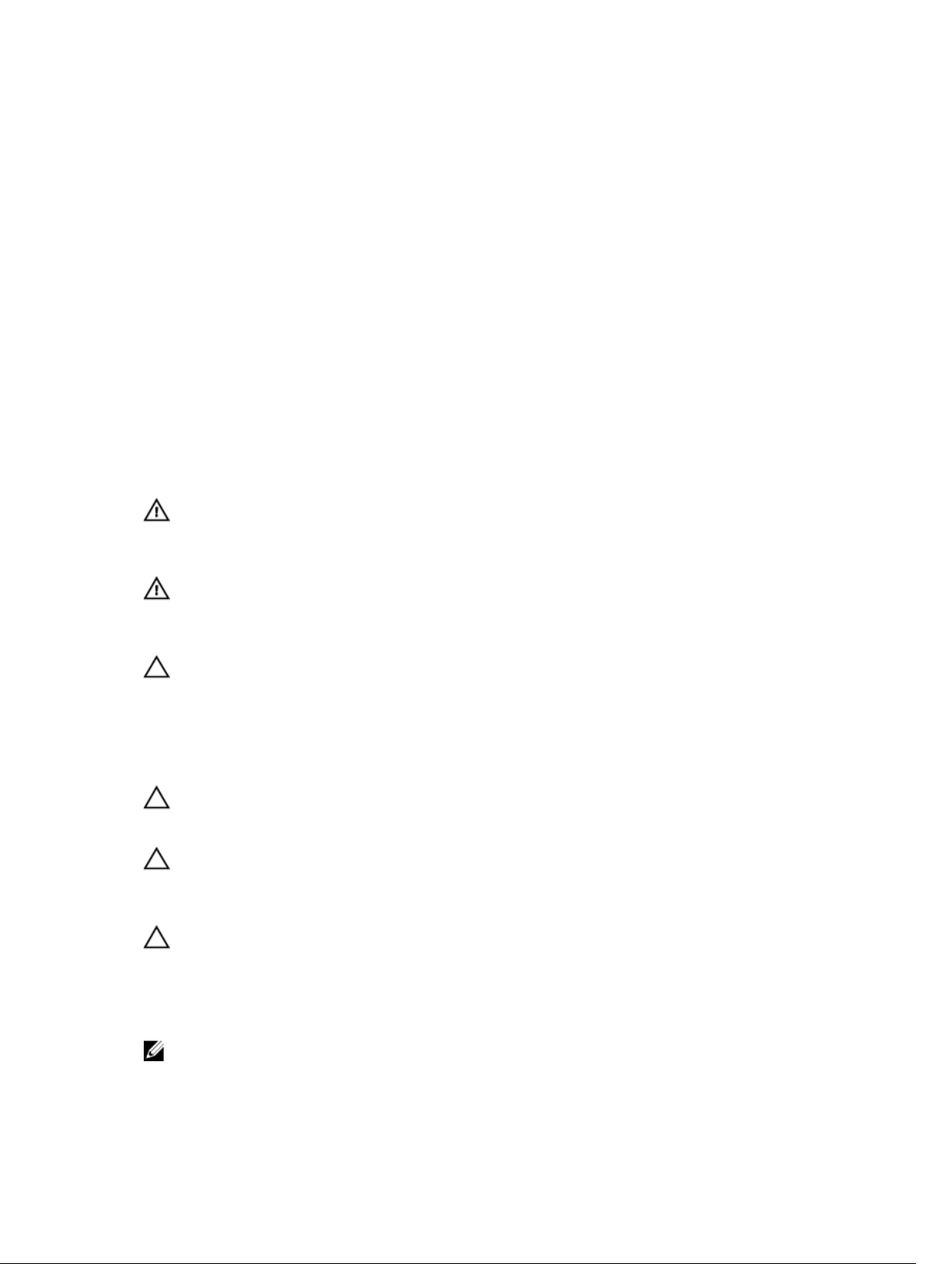
1
Arbeiten am Computer
Vor der Arbeit an Komponenten im Innern des Computers
Die folgenden Sicherheitshinweise schützen den Computer vor möglichen Schäden und dienen der
persönlichen Sicherheit des Benutzers. Wenn nicht anders angegeben, ist bei jedem in diesem Dokument
beschriebenen Vorgang darauf zu achten, dass die folgenden Bedingungen erfüllt sind:
• Sie haben die im Lieferumfang des Computers enthaltenen Sicherheitshinweise gelesen.
• Eine Komponente kann ersetzt oder, wenn sie separat erworben wurde, installiert werden, indem der
Entfernungsvorgang in umgekehrter Reihenfolge ausgeführt wird.
WARNUNG: Trennen Sie alle Energiequellen, bevor Sie die Computerabdeckung oder
Verkleidungselemente öffnen. Bringen Sie nach Abschluss der Arbeiten im Inneren des
Computers alle Abdeckungen, Verkleidungselemente und Schrauben wieder an, bevor die
Verbindung zur Energiequelle hergestellt wird.
WARNUNG: Bevor Sie Arbeiten im Inneren des Computers ausführen, lesen Sie zunächst die im
Lieferumfang des Computers enthaltenen Sicherheitshinweise. Zusätzliche Informationen zur
bestmöglichen Einhaltung der Sicherheitsrichtlinien finden Sie auf der Homepage zur
Richtlinienkonformität unter www.dell.com/regulatory_compliance
VORSICHT: Viele Reparaturen am Computer dürfen nur von einem zertifizierten Servicetechniker
ausgeführt werden. Sie sollten nur die Behebung von Störungen sowie einfache Reparaturen
unter Berücksichtigung der jeweiligen Angaben in den Produktdokumentationen von Dell
durchführen, bzw. die elektronischen oder telefonischen Anweisungen des Service- und
Supportteams von Dell befolgen. Schäden durch nicht von Dell genehmigte Wartungsversuche
werden nicht durch die Garantie abgedeckt. Lesen und beachten Sie die Sicherheitshinweise, die
Sie zusammen mit Ihrem Produkt erhalten haben.
VORSICHT: Um elektrostatische Entladungen zu vermeiden, erden Sie sich mit einem
Erdungsarmband oder durch regelmäßiges Berühren einer nicht lackierten metallenen
Oberfläche, beispielsweise eines Anschlusses auf der Rückseite des Computers.
VORSICHT: Gehen Sie mit Komponenten und Erweiterungskarten vorsichtig um. Berühren Sie
keine Komponenten oder Kontakte auf der Karte. Halten Sie die Karte möglichst an ihren Kanten
oder dem Montageblech. Fassen Sie Komponenten wie Prozessoren grundsätzlich an den Kanten
und niemals an den Kontaktstiften an.
VORSICHT: Ziehen Sie beim Trennen eines Kabels vom Computer nur am Stecker oder an der
Zuglasche und nicht am Kabel selbst. Einige Kabel haben Stecker mit Sicherungsklammern. Wenn
Sie ein solches Kabel abziehen, drücken Sie vor dem Herausziehen des Steckers die
Sicherungsklammern nach innen. Ziehen Sie beim Trennen von Steckverbindungen die
Anschlüsse immer gerade heraus, damit Sie keine Anschlussstifte verbiegen. Richten Sie vor dem
Herstellen von Steckverbindungen die Anschlüsse stets korrekt aus.
ANMERKUNG: Die Farbe Ihres Computers und bestimmter Komponenten kann von den in diesem
Dokument gezeigten Farben abweichen.
5
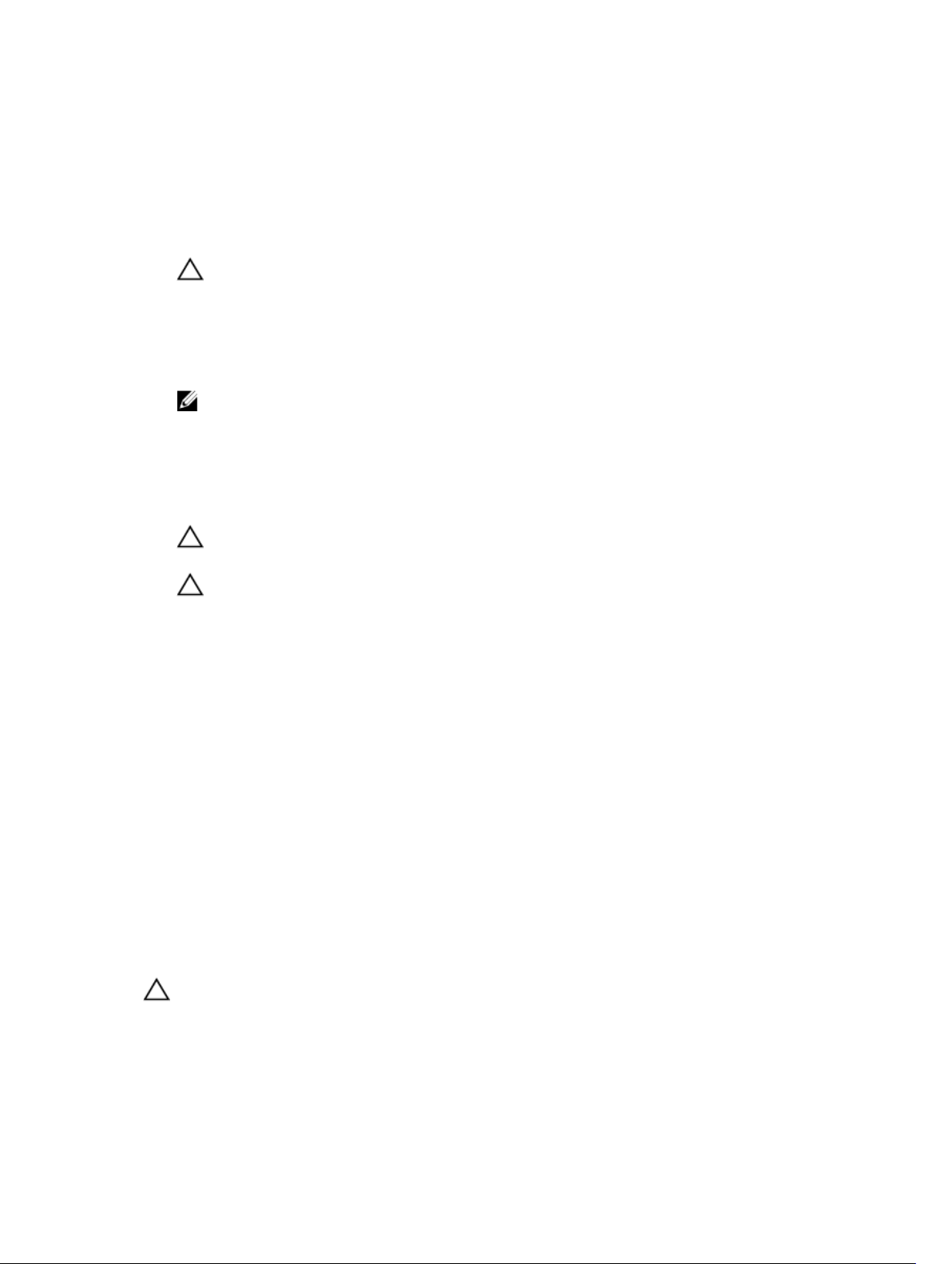
Um Schäden am Computer zu vermeiden, führen Sie folgende Schritte aus, bevor Sie mit den Arbeiten im
Computerinneren beginnen.
1. Stellen Sie sicher, dass die Arbeitsoberfläche eben und sauber ist, damit die Computerabdeckung
nicht zerkratzt wird.
2. Schalten Sie den Computer aus (siehe „Ausschalten des Computers“).
3. Falls der Computer mit einem Docking-Gerät verbunden ist, trennen Sie die Verbindung.
VORSICHT: Wenn Sie ein Netzwerkkabel trennen, ziehen Sie es zuerst am Computer und
dann am Netzwerkgerät ab.
4. Trennen Sie alle Netzwerkkabel vom Computer.
5. Trennen Sie Ihren Computer sowie alle daran angeschlossenen Geräte vom Stromnetz.
6. Schließen Sie den Bildschirm und legen Sie den Computer mit der Unterseite nach oben auf eine
ebene Arbeitsfläche.
ANMERKUNG: Um Schäden an der Systemplatine zu vermeiden, müssen Sie den Hauptakku
entfernen, bevor Sie Wartungsarbeiten am Computer durchführen.
7. Entfernen Sie den Hauptakku.
8. Drehen Sie den Computer wieder mit der Oberseite nach oben.
9. Öffnen Sie den Bildschirm.
10. Drücken Sie den Betriebsschalter, um die Systemplatine zu erden.
VORSICHT: Um Stromschläge zu vermeiden, trennen Sie den Computer vor dem Entfernen
der Abdeckung immer von der Stromsteckdose.
VORSICHT: Bevor Sie Komponenten im Inneren des Computers berühren, müssen Sie sich
erden. Berühren Sie dazu eine nicht lackierte Metalloberfläche, beispielsweise Metallteile an
der Rückseite des Computers. Berühren Sie während der Arbeiten regelmäßig eine
unlackierte Metalloberfläche, um statische Aufladungen abzuleiten, die zur Beschädigung
interner Komponenten führen können.
11. Entfernen Sie alle installierten ExpressCards oder Smart-Karten aus den entsprechenden
Steckplätzen.
Empfohlene Werkzeuge
Für die in diesem Dokument beschriebenen Arbeitsschritte können die folgenden Werkzeuge erforderlich
sein:
• Kleiner Schlitzschraubenzieher
• Kreuzschraubenzieher der Größe 0
• Kreuzschraubenzieher der Größe 1
• Kleiner Kunststoffstift
Ausschalten des Computers
VORSICHT: Um Datenverlust zu vermeiden, speichern und schließen Sie alle geöffneten Dateien,
und beenden Sie alle aktiven Programme, bevor Sie den Computer ausschalten.
1. Fahren Sie das Betriebssystem herunter:
• Unter Windows 8:
6

– Verwenden eines Touch-fähigen Geräts:
a. Wischen Sie ausgehend von der rechten Seite über den Bildschirm, öffnen Sie das
Charms-Menü und wählen Sie Einstellungen.
b. Wählen Sie das aus und wählen Sie dann Herunterfahren
– Verwenden einer Maus:
a. Fahren Sie mit dem Mauszeiger über die rechte obere Ecke des Bildschirms und klicken
Sie auf Einstellungen.
b. Klicken Sie auf das Symbol und wählen Sie Herunterfahren.
• Unter Windows 7:
1.
Klicken Sie auf Start (Start) ,
2. Klicken Sie auf Herunterfahren
oder
1. Klicken Sie auf Start (Start) ,
2. Klicken Sie auf den Pfeil unten rechts im Startmenü (siehe Abbildung unten), und klicken Sie
anschließend auf
2. Stellen Sie sicher, dass der Computer und alle angeschlossenen Geräte ausgeschaltet sind. Wenn der
Computer und die angeschlossenen Geräte nicht automatisch beim Herunterfahren des
Betriebssystems ausgeschaltet wurden, halten Sie den Betriebsschalter 4 Sekunden lang gedrückt.
Herunterfahren.
Nach Abschluss der Arbeiten im Innern des Computers
Stellen Sie nach Abschluss von Aus- und Einbauvorgängen sicher, dass Sie zuerst sämtliche externen
Geräte, Karten, Kabel usw. wieder anschließen, bevor Sie den Computer einschalten.
VORSICHT: Verwenden Sie ausschließlich Akkus für genau diesen Dell-Computer, um
Beschädigungen des Computers zu vermeiden. Verwenden Sie keine Akkus, die für andere DellComputer bestimmt sind.
1. Schließen Sie alle externen Geräte an, etwa Port-Replicator oder Media Base, und setzen Sie alle
Karten wieder ein, etwa eine ExpressCard.
2. Schließen Sie die zuvor getrennten Telefon- und Netzwerkkabel wieder an den Computer an.
VORSICHT: Wenn Sie ein Netzwerkkabel anschließen, verbinden Sie das Kabel zuerst mit
dem Netzwerkgerät und danach mit dem Computer.
3. Setzen Sie den Akku wieder ein.
4. Schließen Sie den Computer sowie alle daran angeschlossenen Geräte an das Stromnetz an.
5. Schalten Sie den Computer ein.
7
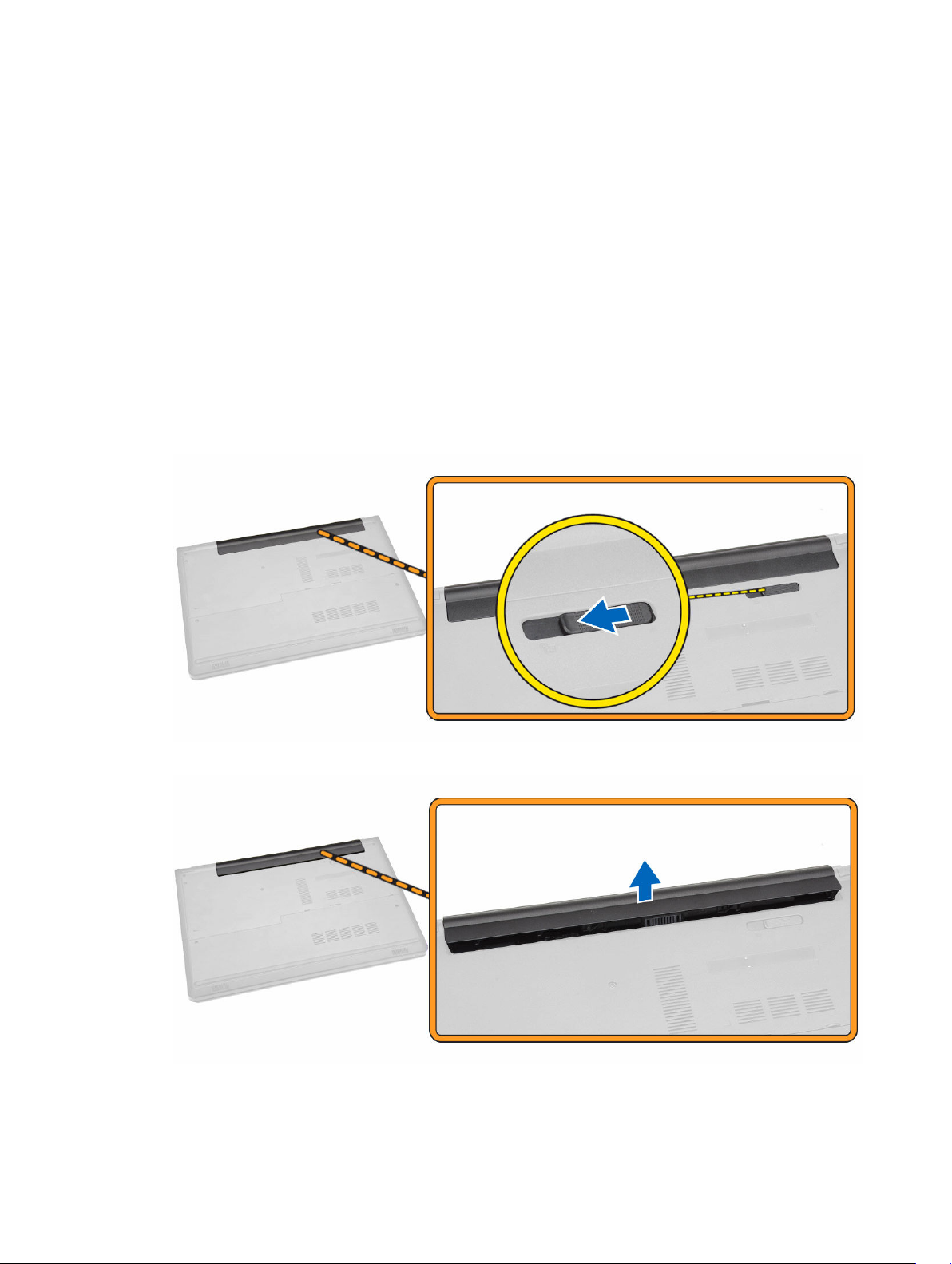
Entfernen und Einbauen von Komponenten
Dieser Abschnitt bietet detaillierte Informationen über das Entfernen und Einbauen von Komponenten
Ihres Computers.
Entfernen des Akkus
1. Folgen Sie den Anweisungen unter Vor der Arbeit an Komponenten im Innern des Computers.
2. Schieben Sie die Entriegelungsriegel zum Entriegeln des Akkus nach außen.
2
3. Entfernen Sie den Akku aus dem Computer.
8
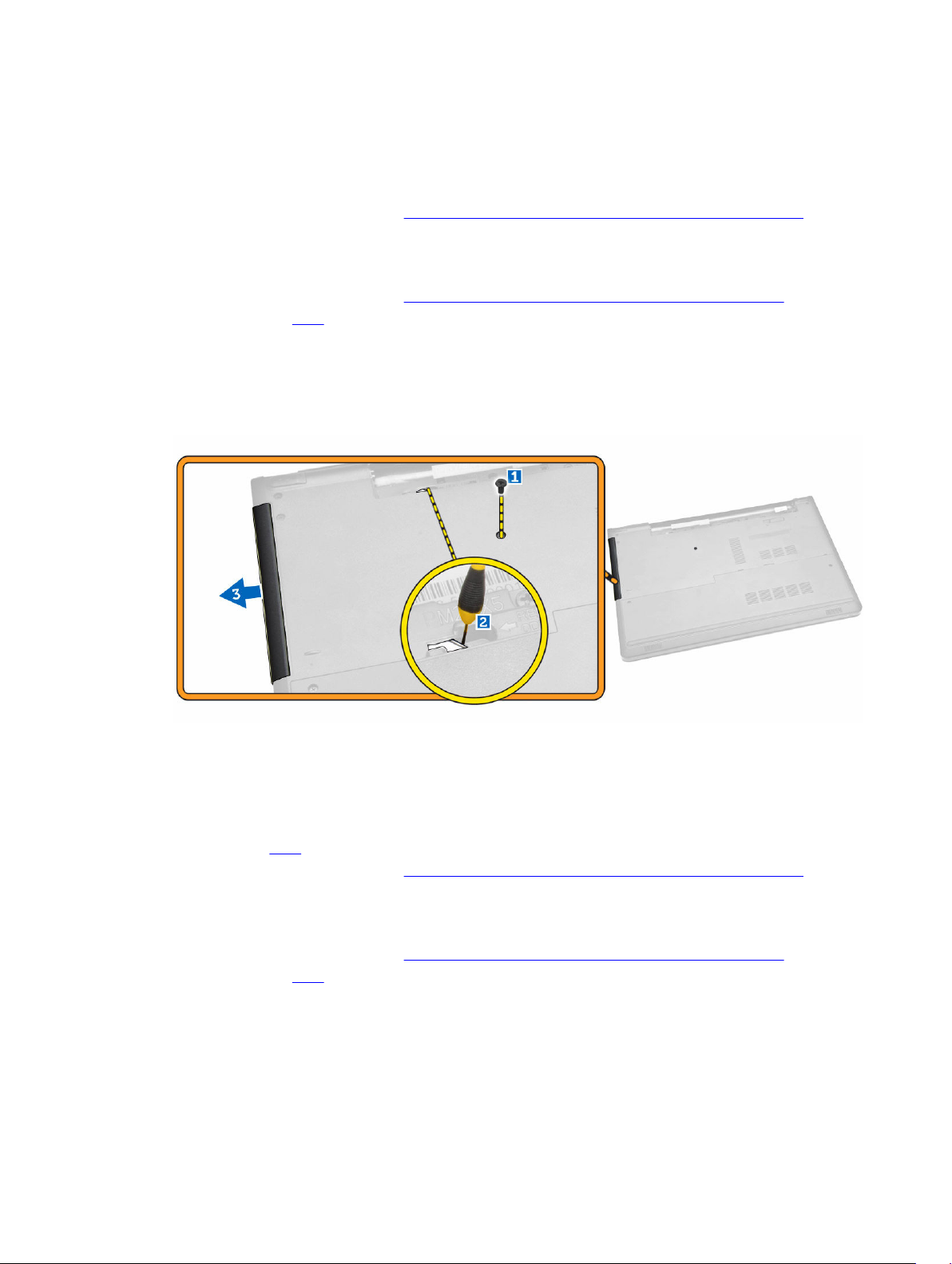
Einsetzen des Akkus
1. Schieben Sie den Akku in den entsprechenden Steckplatz, bis er hörbar einrastet.
2. Folgen Sie den Anweisungen unter Nach der Arbeit an Komponenten im Inneren des Computers.
Entfernen des optischen Laufwerks
1. Folgen Sie den Anweisungen unter Vor der Arbeit an Komponenten im Innern des Computers.
2. Entfernen Sie den Akku.
3. Führen Sie folgende Schritte wie in der Abbildung gezeigt durch:
a. Entfernen Sie die Schraube, mit der das optische Laufwerk (Optical-Disk Drive, ODD) am
Computer befestigt ist [1].
b. Drücken Sie mithilfe eines Plastikstifts auf die Halterung [2].
c. Schieben Sie das optische Laufwerk aus dem Computer [3].
Einbauen des optischen Laufwerks
1. Schieben Sie das optische Laufwerk in den entsprechenden Steckplatz, bis es hörbar einrastet.
2. Ziehen Sie die Schraube fest, um das optische Laufwerk zu befestigen.
3. Bauen Sie den Akku ein.
4. Folgen Sie den Anweisungen unter Nach der Arbeit an Komponenten im Inneren des Computers.
Entfernen der Abdeckung
1. Folgen Sie den Anweisungen unter Vor der Arbeit an Komponenten im Innern des Computers.
2. Entfernen Sie den Akku.
3. Führen Sie folgende Schritte wie in der Abbildung gezeigt durch:
a. Entfernen Sie die Schrauben, mit denen die Abdeckung am Computer befestigt ist [1].
b. Heben Sie die Abdeckung teilweise in einem 45-Grad-Winkel an [2].
9
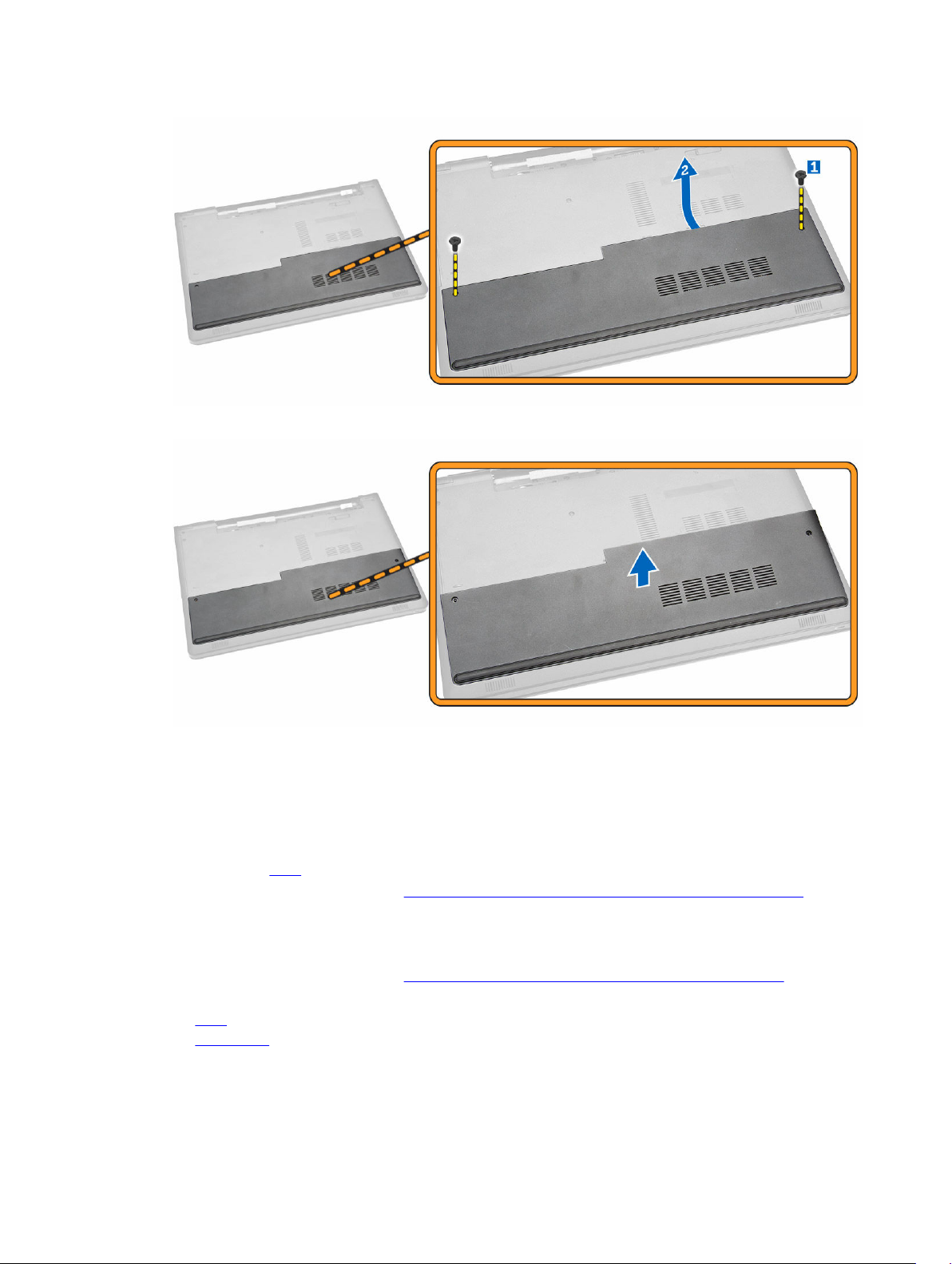
4. Entfernen Sie die Abdeckung vom Computer.
Einbauen der Abdeckung
1. Platzieren Sie die Abdeckung so, dass sie an den Schraubenbohrungen auf der Rückseite des
Computers ausgerichtet ist.
2. Ziehen Sie die Schrauben fest, um die Abdeckung am Computer zu befestigen.
3. Bauen Sie den Akku ein.
4. Folgen Sie den Anweisungen unter Nach der Arbeit an Komponenten im Inneren des Computers.
Entfernen des Festplattenlaufwerks
1. Folgen Sie den Anweisungen unter Vor der Arbeit an Komponenten im Innern des Computers.
2. Entfernen Sie:
a. Akku
b. Abdeckung
3. Führen Sie folgende Schritte wie in der Abbildung gezeigt durch:
10

a. Trennen Sie das Festplattenkabel von der Systemplatine und heben Sie das Kabel nach oben, um
es vom Computer zu entfernen [1,2].
b. Entfernen Sie die Schrauben, mit denen das Festplattenlaufwerk am Computer befestigt ist [3].
4. Führen Sie folgende Schritte wie in der Abbildung gezeigt durch:
a. Heben Sie das Festplattenlaufwerk, um es vom Computer zu entfernen [1,2].
5. Führen Sie folgende Schritte wie in der Abbildung gezeigt durch:
a. Entfernen Sie die Schrauben, mit denen das Festplattenlaufwerk an der Halterung befestigt ist [1].
b. Heben Sie die Festplatte aus der Halterung heraus [2].
11
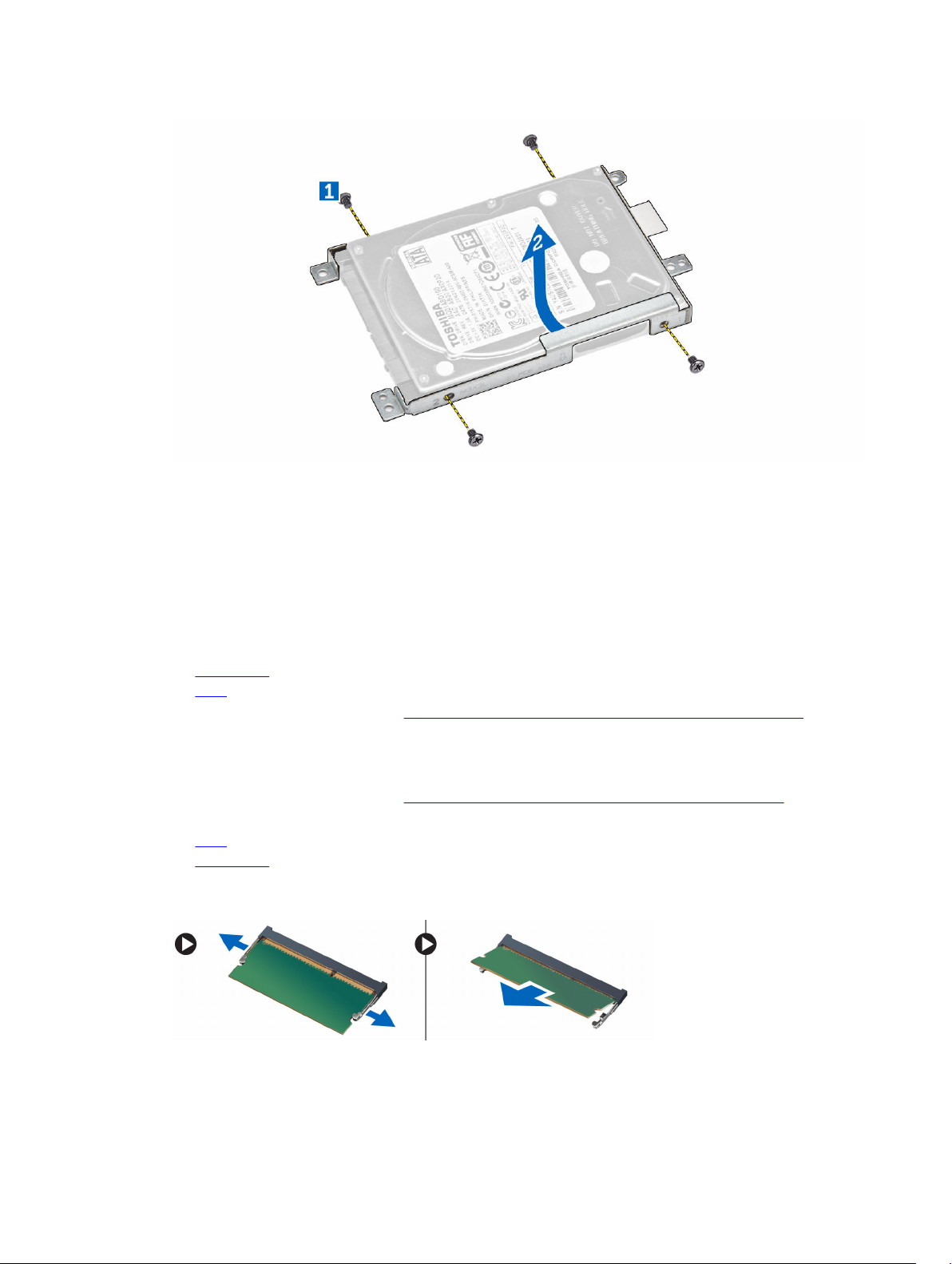
Einsetzen des Festplattenlaufwerks
1. Setzen Sie das Festplattenlaufwerk in die Festplattenlaufwerkhalterung ein.
2. Ziehen Sie die Schrauben fest, mit denen das Festplattenlaufwerk an der
Festplattenlaufwerkhalterung befestigt ist.
3. Schieben Sie die Festplatte in den Anschluss.
4. Ziehen Sie die Schraube fest, um es am Gehäuse zu befestigen.
5. Bauen Sie folgende Komponenten ein:
a. Abdeckung
b. Akku
6. Folgen Sie den Anweisungen unter Nach der Arbeit an Komponenten im Inneren des Computers.
Entfernen des Speichermoduls
1. Folgen Sie den Anweisungen unter Vor der Arbeit an Komponenten im Innern des Computers.
2. Entfernen Sie:
a. Akku
b. Abdeckung
3. Hebeln Sie die Halteklammern vom Speichermodul ab, bis es herausspringt.
4. Entfernen Sie das Speichermodul aus seinem Sockel auf der Systemplatine.
12
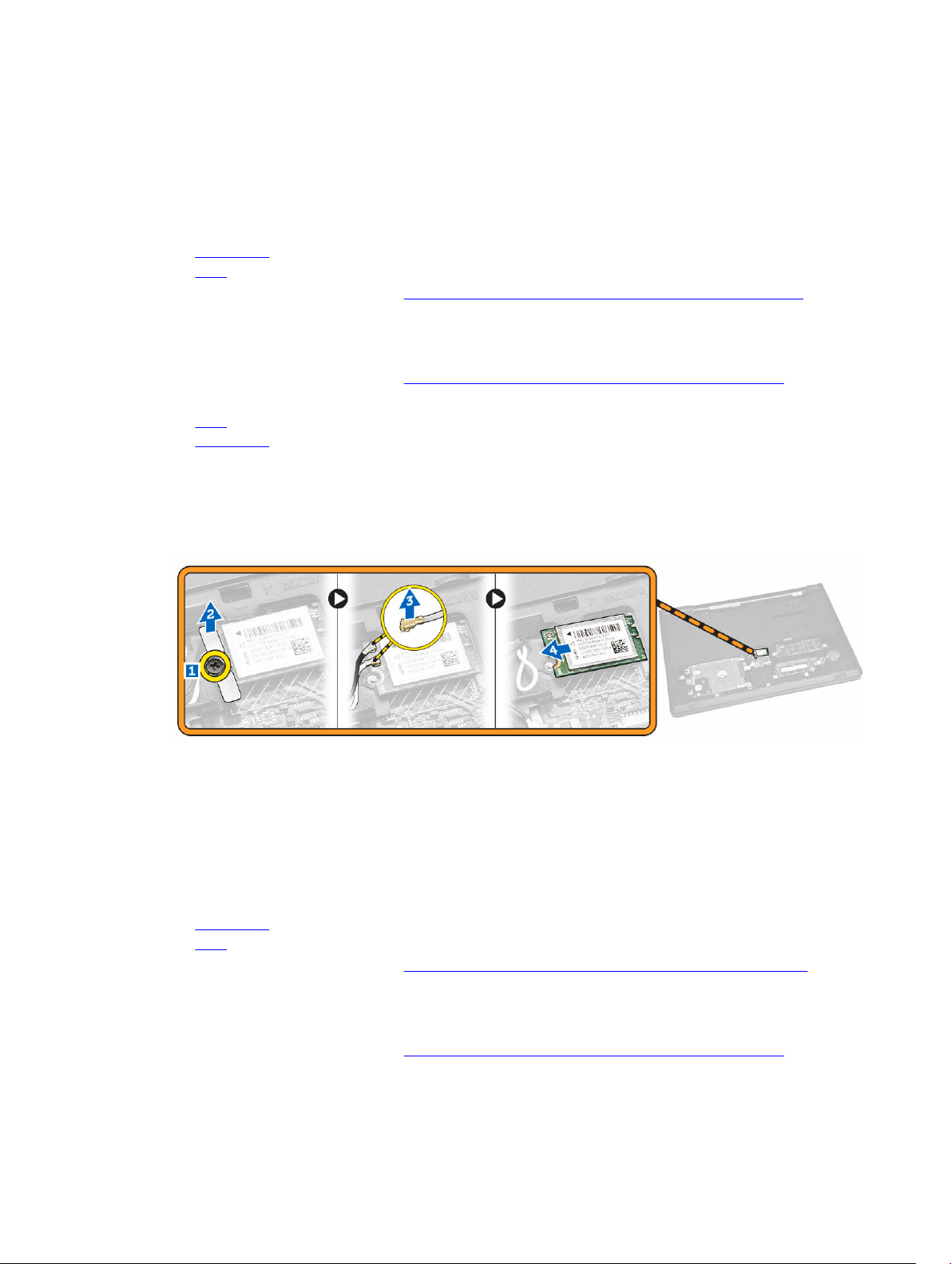
Einbauen des Speichermoduls
1. Setzen Sie das Speichermodul in den Sockel ein und drücken Sie ihn nach unten, damit die
Sicherungsklammern einrasten.
2. Bauen Sie folgende Komponenten ein:
a. Abdeckung
b. Akku
3. Folgen Sie den Anweisungen unter Nach der Arbeit an Komponenten im Inneren des Computers.
Entfernen der WLAN-Karte
1. Folgen Sie den Anweisungen unter Vor der Arbeit an Komponenten im Innern des Computers.
2. Entfernen Sie:
a. Akku
b. Abdeckung
3. Führen Sie folgende Schritte wie in der Abbildung gezeigt durch:
a. Entfernen Sie die Schraube, mit der die WLAN-Karte an der Systemplatine befestigt ist [1,2].
b. Entfernen Sie die beiden Anschlüsse, mit denen die WLAN-Karte an der Systemplatine befestigt ist
[3].
c. Entfernen Sie die WLAN-Karte aus dem Sockel [4].
Einbauen der WLAN-Karte
1. Schieben Sie die WLAN-Karte in den Steckplatz und ziehen Sie die Schraube fest, um sie an der
Systemplatine zu befestigen.
2. Schließen Sie die beiden Anschlüsse an (das schwarze Kabel wird mit dem schwarzen Dreieck und
das weiße Kabel mit dem weißen Dreieck verbunden).
3. Bauen Sie folgende Komponenten ein:
a. Abdeckung
b. Akku
4. Folgen Sie den Anweisungen unter Nach der Arbeit an Komponenten im Inneren des Computers .
Entfernen der Knopfzellenbatterie
1. Folgen Sie den Anweisungen unter Vor der Arbeit an Komponenten im Innern des Computers.
2. Entfernen Sie:
13

a. Akku
b. Abdeckung
3. Drücken Sie mit einem Plastikstift auf den Entriegelungsriegel der Knopfzellenbatterie und ziehen Sie
die Knopfzellenbatterie aus dem Computer heraus.
Einbauen der Knopfzellenbatterie
1. Setzen Sie die Knopfzellenbatterie ein und drücken Sie sie nach unten, damit sie einrastet.
2. Bauen Sie folgende Komponenten ein:
a. Abdeckung
b. Akku
3. Folgen Sie den Anweisungen unter Nach der Arbeit an Komponenten im Inneren des Computers.
Entfernen der Tastatur
1. Folgen Sie den Anweisungen unter Vor der Arbeit an Komponenten im Innern des Computers.
2. Entfernen Sie den Akku.
3. Lösen Sie die Tastatur, indem Sie mithilfe eines Plastikstifts die Freigabelaschen aufhebeln.
14
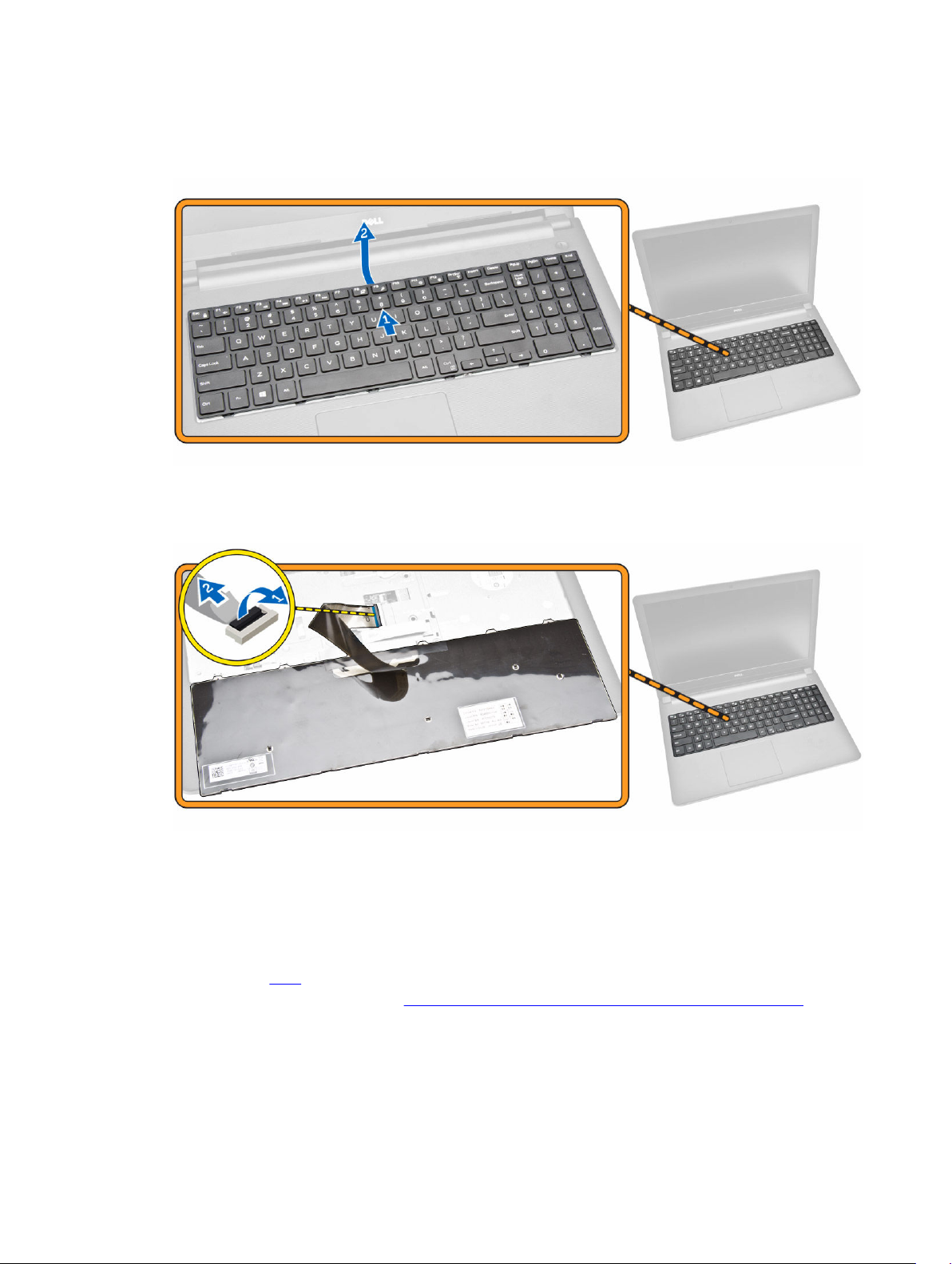
4. Führen Sie folgende Schritte wie in der Abbildung gezeigt durch:
a. Schieben und heben Sie die Tastatur, um auf das Tastaturanschlusskabel darunter zuzugreifen
[1,2].
5. Führen Sie folgende Schritte wie in der Abbildung gezeigt durch:
a. Trennen Sie das Tastaturkabel von der Systemplatine [1].
b. Heben Sie das Tastaturkabel an, um es vom Computer zu entfernen [2].
Einsetzen der Tastatur
1. Schließen Sie das Tastaturkabel an den Anschluss auf der Systemplatine an.
2. Schieben Sie die Tastatur in die Schnappverschlüsse ein.
3. Drücken Sie auf die obere Kante der Tastatur, damit sie einrastet.
4. Bauen Sie den Akku ein.
5. Folgen Sie den Anweisungen unter Nach der Arbeit an Komponenten im Inneren des Computers.
15
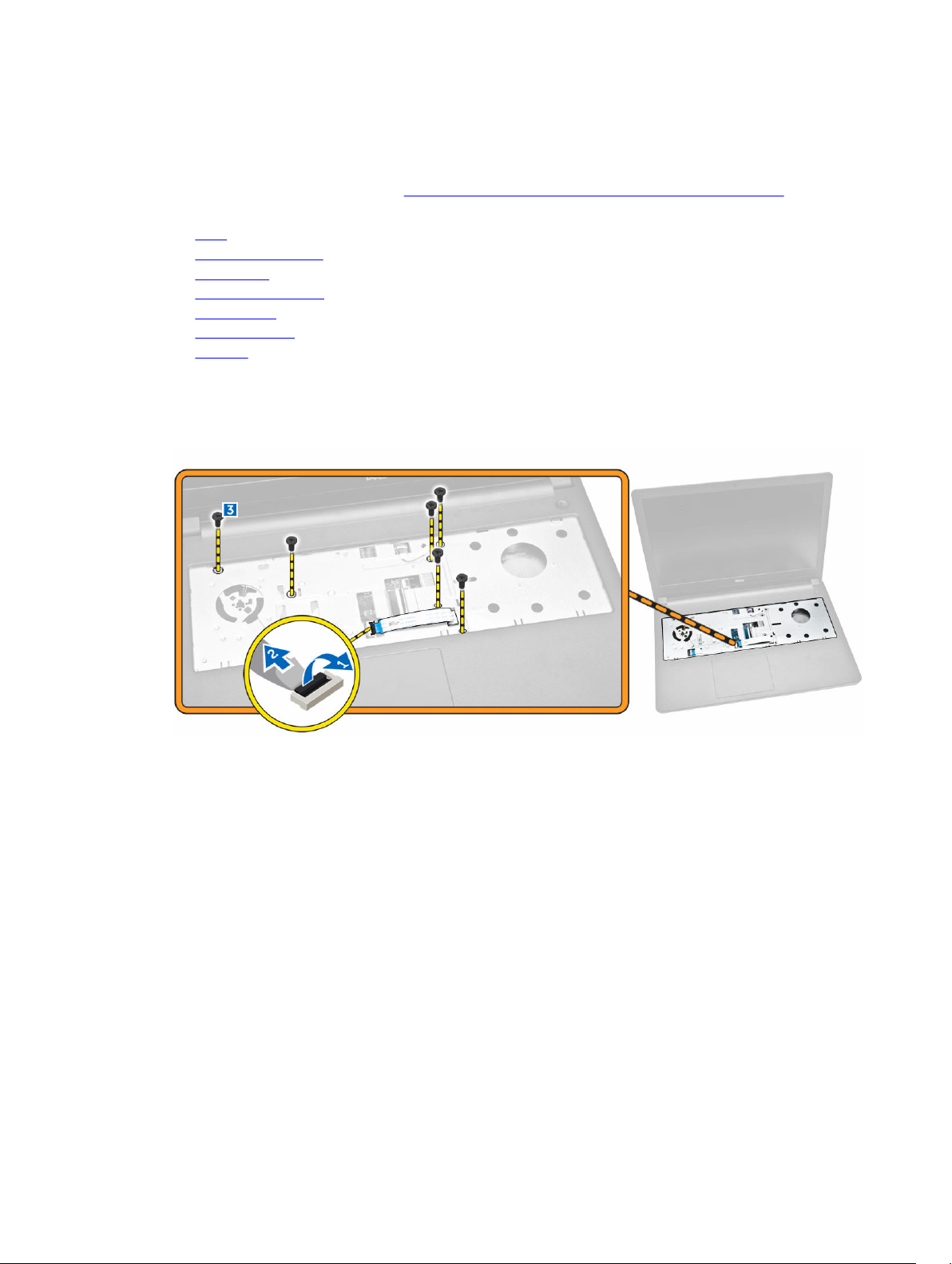
Entfernen der Bodenabdeckung
1. Folgen Sie den Anweisungen unter Vor der Arbeit an Komponenten im Innern des Computers.
2. Entfernen Sie:
a. Akku
b. Festplattenlaufwerk
c. Abdeckung
d. Optisches Laufwerk
e. WLAN-Karte
f. Speichermodul
g. Tastatur
3. Führen Sie folgende Schritte wie in der Abbildung gezeigt durch:
a. Trennen Sie den Anschluss des optischen Laufwerks und heben Sie ihn an, um ihn von der
Systemplatine zu entfernen [1,2].
b. Entfernen Sie die Schrauben von innerhalb der Handballenstütze [3].
4. Führen Sie folgende Schritte wie in der Abbildung gezeigt durch:
a. Trennen Sie das Lautsprecherkabel, mit dem die hintere Abdeckung am Computer befestigt ist [1].
b. Entfernen Sie die Schrauben, mit denen die Bodenabdeckung am Computer befestigt ist [2].
16
